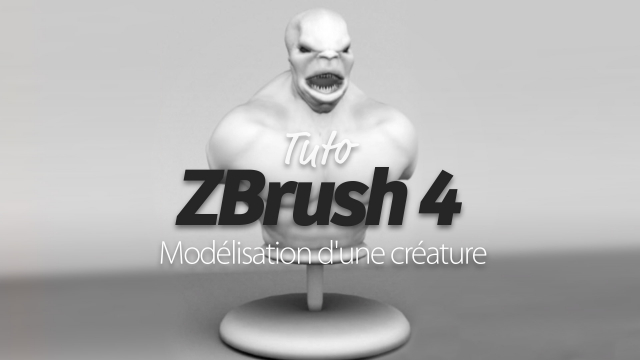Gratuit Améliorez vos rendus 3D avec un Shader d'Occlusion
Découvrez comment utiliser un shader d'occlusion pour ajouter des ombres douces à vos rendus 3D et les améliorer avec Photoshop.
Introduction
L'utilisation de ZBrush
Introduction
Les outils
La modélisation
La sculpture
Les textures
Le « ZMapper »
Les matières
Le rendu
Création d'une créature sous ZBrush et maya
La fabrication du low poly sous Maya
La mise en place sous ZBrush















Le texturing sous ZBrush
La finalisation sous Maya
Détails de la leçon
Description de la leçon
Dans cette leçon, nous allons explorer l'utilisation d'un shader d'occlusion pour améliorer la qualité de vos rendus 3D. L'occlusion est une technique qui consiste à appliquer un matériau spécifique à un modèle afin de générer des ombres douces. Ces ombres sont ensuite importées dans Photoshop pour une composition finale qui enrichit les détails de votre modèle. Pour commencer, vous devez sélectionner tous les objets de votre scène, sans inclure les lumières, et les placer dans un calque de rendu dédié. Ensuite, il vous suffira d'appliquer un preset d'occlusion et d'ajuster la qualité à travers les 'samples'. Une fois le rendu terminé, vous désactivez les options comme le 'Final Gather' pour éviter les interférences avec les lumières. La composition dans Photoshop se fait en superposant l'image d'occlusion à votre rendu couleur et en utilisant le mode de fusion 'produit'. Cela permet de faire ressortir les détails et d'ajouter du relief à votre modèle. Vous verrez ainsi une nette amélioration des ombres dans les zones critiques comme les yeux, la bouche et les muscles. Enfin, nous verrons les différences avant et après retouche et discuterons des ajustements possibles pour affiner vos images.
Objectifs de cette leçon
Les objectifs de cette vidéo sont de :
- Apprendre à utiliser un shader d'occlusion pour améliorer les rendus 3D.
- Comprendre les étapes nécessaires pour composer ces rendus sous Photoshop.
- Maîtriser les paramètres pour optimiser la qualité des ombres douces.
Prérequis pour cette leçon
Pour suivre cette vidéo, vous devez avoir :
- Des connaissances de base en rendu 3D.
- Une familiarité avec les logiciels de modélisation 3D comme Maya.
- Une compréhension basique de Photoshop pour la composition.
Métiers concernés
Les techniques enseignées dans cette vidéo peuvent être appliquées dans les domaines suivants :
- Cinéma et animation.
- Jeux vidéo.
- Illustrations et publicités numériques.
Alternatives et ressources
Les alternatives possibles incluent :
- Utilisation de logiciels de rendu comme Blender pour l'occlusion.
- Emploi de Nuke pour le compositing au lieu de Photoshop.
- Utilisation de presets prédéfinis dans d'autres logiciels comme Cinema 4D.
Questions & Réponses